win10打开图片需要新应用打开此ms-gaming解决方法
[windows10] win10打开图片需要新应用打开此ms-gaming解决方法这篇文章主要介绍了win10打开图片需要新应用打开此ms-gaming解决方法的相关资料,需要的朋友可以参考下本文详细内容介绍... 22-05-26
打开图片的时候不少win10用户遇到了弹窗显示需要新应用打开此ms-gaming,这个其实只要大家选择一个软件就可以将图片打开了,下面就带来了教程,一起看看win10打开图片需要新应用打开此ms-gaming解决方法吧。
win10打开图片需要新应用打开此ms-gaming解决方法
1、首先点击左下角开始,然后选择进入设置。
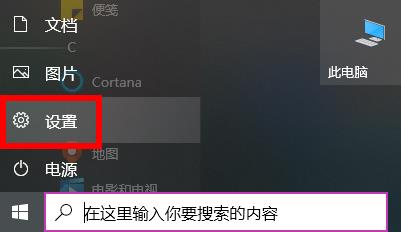
2、之后点击windows设置中的“应用”。

3、点击应用左侧的“默认应用”。
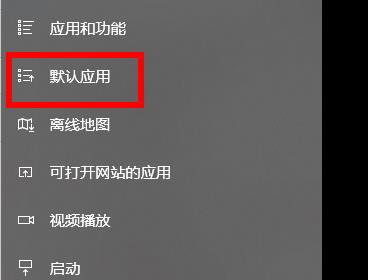
4、点击默认应用中的“图片”。
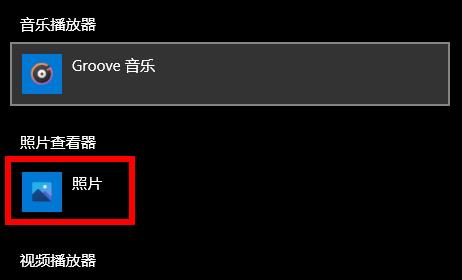
5、最后可以选择一个打开的软件,就能够打开图片了。
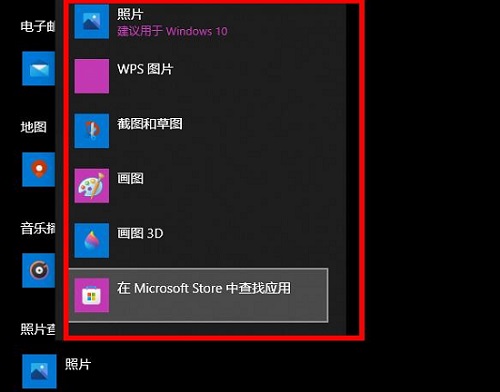
以上就是win10打开图片需要新应用打开此ms-gaming解决方法的详细内容,更多关于win10需要使用新应用打开此ms-gaming的资料请关注代码网其它相关文章!
相关文章:
-
[windows11] Win11微软账号登录不上?Win11登录Microsoft账户出错的解决方法有的小伙伴在升级到Win11系统之后发现自己无法登录微软账号,那么遇到这种情况…
-
[windows10] win10键盘fn键怎么关闭?win10笔记本键盘关闭fn键方法教程这篇文章主要介绍了win10键盘fn键怎么关闭?win10笔记本键盘关闭fn键方法教程的…
-
[windows11] Win11如何禁用Superfetch服务?Win11禁用Superfetch服务方法Win11用户在操作电脑的过程中,发现Superfetch服务经常会占…
-
[windows11] Win11打开Excel提示Stdole32.tlb错误修复方法升级Win11后电脑打开Excel文档的时候出现问题了,提示出stdole32.tlb,这是…
-
-
[windows11] win11系统键盘怎么设置?win11系统键盘设置方法 近日有一些小伙伴咨询小编win11系统键盘怎么设置?本文就为大家带来了win11系统键盘设置方法,需…
版权声明:本文内容由互联网用户贡献,该文观点仅代表作者本人。本站仅提供信息存储服务,不拥有所有权,不承担相关法律责任。
如发现本站有涉嫌抄袭侵权/违法违规的内容, 请发送邮件至 2386932994@qq.com 举报,一经查实将立刻删除。
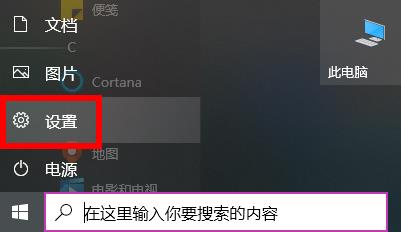

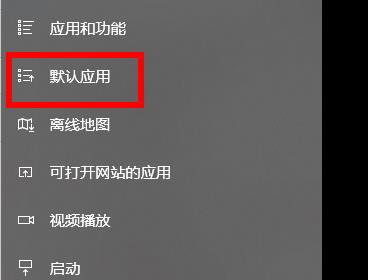
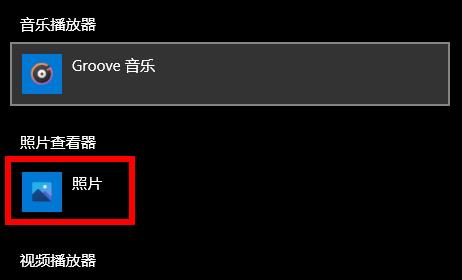
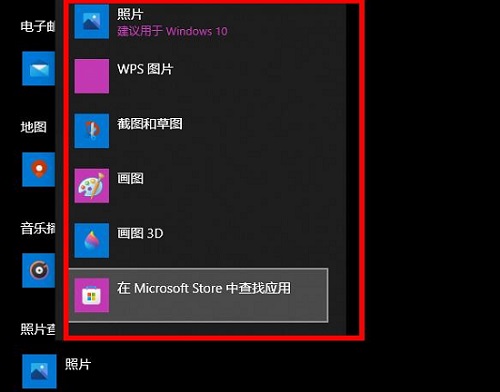


发表评论